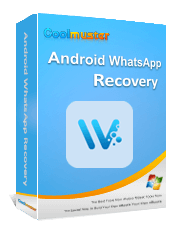Как удалить резервную копию WhatsApp с Google Диска: полное руководство

«Как навсегда удалить резервную копию WhatsApp с Google Диска?»
- Из Коры
WhatsApp стал неотъемлемой частью нашей повседневной жизни, позволяя нам оставаться на связи с семьей, друзьями и коллегами. Одной из функций, которые делают WhatsApp еще более надежным, является возможность резервного копирования данных на Google Диск, гарантируя безопасность ваших чатов и мультимедиа, даже если вы потеряете или поменяете телефон. Однако со временем эти резервные копии могут занять значительный объем места на вашем Google Диске, или, возможно, вы просто захотите удалить их по соображениям конфиденциальности. В этом руководстве мы покажем вам, как удалить резервные копии WhatsApp с Google Диска, и дадим несколько полезных советов по эффективному управлению вашими данными.
Если вы предпочитаете управлять делами на своем телефоне, вы можете легко удалить резервную копию WhatsApp с помощью приложения Google Drive. Удаление резервных копий таким способом происходит быстро и просто, но имейте в виду, что при этом резервная копия удаляется только с Google Диска, а не с вашего телефона. Вот как:
Шаг 1. Запустите приложение Google Drive на своем телефоне Android . Если вы еще не установили его, вы можете скачать его из Google Play Store.
Шаг 2. Коснитесь трех горизонтальных линий в верхнем левом углу, чтобы открыть меню.
Шаг 3. В меню выберите опцию «Резервные копии», чтобы просмотреть все данные резервных копий, связанные с вашей учетной записью Google.

Шаг 4. В списке резервных копий найдите резервную копию WhatsApp. Найдя его, нажмите на него, чтобы получить доступ к деталям.
Шаг 5. В сведениях о резервной копии WhatsApp нажмите на три точки в правом верхнем углу и выберите «Удалить резервную копию». Подтвердите удаление, и резервная копия будет удалена с вашего Google Диска.
Те, кто предпочитает работать на компьютере, также могут удалить резервную копию WhatsApp прямо с веб-сайта Google Диска.
Как удалить резервную копию WhatsApp с Google Диска на ПК?
Шаг 1. Откройте веб-браузер и перейдите на Google Диск . Войдите в свою учетную запись Google.
Шаг 2. В левой части экрана нажмите «Резервные копии», чтобы просмотреть все ваши облачные резервные копии.
Шаг 3. В списке резервных копий найдите резервную копию WhatsApp. Он должен быть указан с указанием даты и размера резервной копии.
Шаг 4. Нажмите на три точки рядом с резервной копией WhatsApp, затем выберите «Удалить резервную копию». Подтвердите действие, и ваша резервная копия WhatsApp будет навсегда удалена с Google Диска.
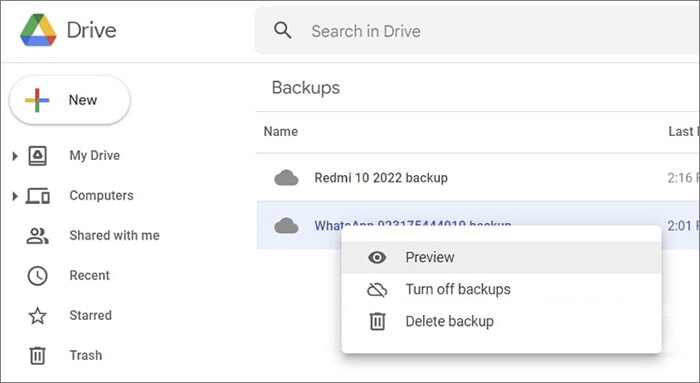
Если вы хотите выполнить более глубокую очистку и хотите удалить не только резервную копию Google Диска, но также локальные данные WhatsApp и историю чатов, выполните следующие дополнительные шаги, чтобы обеспечить полное удаление:
Шаг 1. Откройте приложение «Диспетчер файлов» на своем телефоне.
Шаг 2. Перейдите в папку «Внутреннее хранилище» > «WhatsApp».
Шаг 3. Удалите все файлы, включая папки типа «Базы данных» и «Медиа».

WhatsApp не обнаруживает локальную резервную копию? Ниже приведены некоторые решения для ее решения.
WhatsApp не обнаруживает локальную резервную копию? Исправьте это сейчас с помощью этих решенийШаг 1. Откройте WhatsApp.
Шаг 2. Коснитесь значка «трех точек», чтобы открыть меню «Настройки», затем выберите «Чаты», чтобы продолжить.
Шаг 3. В меню «Чаты» выберите «История чатов» и нажмите «Удалить все чаты».
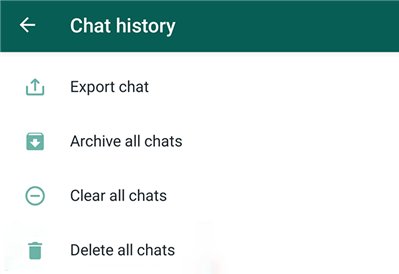
Шаг 1. Откройте WhatsApp.
Шаг 2. Нажмите «Настройки» > «Чаты» > «Резервное копирование чата».
Шаг 3. В настройках Google Диска выберите «Никогда», чтобы остановить автоматическое резервное копирование WhatsApp на Google Диск.

Шаг 1. Откройте приложение «Настройки».
Шаг 2. Перейдите в «Приложения» > «WhatsApp».
Шаг 3. Нажмите «Удалить», чтобы удалить приложение и все его данные с телефона.
1. Удаляет ли удаление WhatsApp резервные копии?
Нет, удаление приложения WhatsApp не приводит к автоматическому удалению резервной копии WhatsApp с Google Диска. Вам нужно будет вручную удалить резервную копию с Google Диска, выполнив действия, описанные выше.
2. Если я отключу WhatsApp от своего Google Диска, резервная копия будет удалена?
Отключение WhatsApp от Google Диска приведет к прекращению загрузки будущих резервных копий. Однако он не удаляет существующие резервные копии. Вам нужно будет вручную удалить резервную копию с Google Диска.
3. Могу ли я восстановить резервную копию WhatsApp после ее удаления?
После удаления резервной копии WhatsApp с Google Диска ее невозможно восстановить напрямую. Google Диск не предлагает возможности восстановления удаленных резервных копий. Поэтому перед удалением убедитесь, что вы сделали резервную копию всех важных чатов и медиа. Если вам необходимо сохранить определенные записи чата, рекомендуется заранее их экспортировать или сохранить.
4. Если я удалю резервную копию WhatsApp, будущие резервные копии автоматически загружаться на Google Диск?
Если вы не отключили резервное копирование на Google Диске, WhatsApp продолжит автоматическое резервное копирование данных в будущем. Чтобы предотвратить это, вы можете либо отключить резервное копирование в настройках WhatsApp, либо отключить WhatsApp от Google Drive.
5. Могу ли я удалить резервную копию определенного чата, а не всю резервную копию WhatsApp?
Google Диск не позволяет удалять отдельные резервные копии чата. На Google Диске существует только одна общая резервная копия WhatsApp, а это означает, что вы можете удалить только всю резервную копию или вообще запретить создание резервных копий. Если вы хотите удалить определенные чаты, вам придется сделать это вручную в приложении WhatsApp. Резервная копия Google Диска перезапишет все данные WhatsApp, поэтому вы можете либо удалить всю резервную копию, либо прекратить ее резервное копирование.
Если вы беспокоитесь о потере важных чатов или медиафайлов перед удалением резервных копий WhatsApp, вы можете экспортировать данные WhatsApp на свой компьютер с помощью профессионального инструмента, такого как Coolmuster Android WhatsApp Recovery .
Coolmuster Android WhatsApp Recovery быстро извлекает сообщения и файлы WhatsApp (включая фотографии, стикеры, видео, документы и т. д.) с устройств Android и создает резервные копии всех данных WhatsApp непосредственно на вашем компьютере . Вы также можете просмотреть все данные резервной копии WhatsApp на своем компьютере. Это программное обеспечение считывает исключительно ваши данные WhatsApp — в нем отсутствуют возможности обмена. Вся ваша информация надежно хранится как на вашем компьютере, так и на мобильном устройстве, поэтому вам не нужно беспокоиться об утечках.
Как использовать Android WhatsApp Recovery для резервного копирования данных Android WhatsApp на ваш компьютер?
01 Нажмите кнопку ниже, чтобы загрузить последнюю версию этого программного обеспечения на свой компьютер, затем следуйте инструкциям, чтобы установить и включить его.
02 Подключите телефон к компьютеру с помощью USB-кабеля и включите отладку по USB на устройстве Android , чтобы установить соединение. После подключения выберите свое мобильное устройство и нажмите «Далее».

03 Программное обеспечение начнет сканирование, чтобы извлечь данные WhatsApp на ваш компьютер в качестве резервной копии.

Видеогид
Удаление резервных копий WhatsApp с Google Диска может помочь вам освободить место и обеспечить конфиденциальность ваших данных. Следуя инструкциям, описанным в этом руководстве, вы можете удалить резервные копии как со своего телефона, так и с Google Диска, а также предотвратить создание резервных копий в будущем. Если вам необходимо сохранить данные WhatsApp перед удалением, рассмотрите возможность использования таких инструментов, как Coolmuster Android WhatsApp Recovery, для экспорта чатов и мультимедиа на компьютер.
Если у вас есть какие-либо вопросы или идеи, не стесняйтесь оставлять комментарии ниже, чтобы пообщаться с нами или поделиться своими мыслями.
Похожие статьи:
Как навсегда удалить сообщения WhatsApp на Android и iPhone
Как уменьшить объем памяти WhatsApp на телефоне iPhone/ Android [Простые шаги]
Простые способы чтения резервной копии WhatsApp с Google Диска на ПК
Как исправить резервную копию в WhatsApp? - 9 быстрых решений здесь!